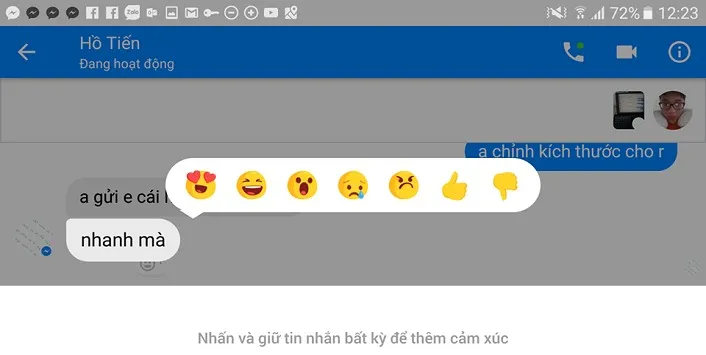Mới đây nhất thì Facebook đã có một bản cập nhật cho Messenger giúp bạn có thể bộc lộ cảm xúc của mình cho từng đoạn hội thoại, rất thú vị
Không chỉ dừng lại ở Facebook, ứng dụng Messenger cũng đã được cập nhật thêm tính năng Reaction (biểu tượng cảm xúc). Giờ đây, việc nhắn tin trên Messenger sẽ trở nên vui nhộn và thú vị hơn rất nhiều với tính năng này.
Bạn đang đọc: Hướng dẫn sử dụng tính năng Reaction (biểu tượng cảm xúc) trên Messenger
Xem thêm: Tổng hợp thủ thuật iTunes bất kì iFan nào cũng phải biết
Và mới đây nhất thì Facebook đã có một bản cập nhật cho Messenger, giúp người dùng có thể sử dụng tính năng Reaction ngay trong chính những cuộc trò chuyện. Điều này sẽ khiến cho những cuộc trò chuyện tở nên hấp dẫn và sinh động hơn. Và hôm nay FPT shop sẽ hướng dẫn cho bạn sử dụng tính năng đó. Tính năng Reaction trên Messenger.
Sử dụng tính năng Reaction trên máy tính
Đối với người dùng Messenger trên giao diện web của máy tính. Các trải nghiệm Reaction rất đơn giản, bạn chỉ cần đưa con trỏ chuột vào khuôn mặt bên phải dòng tin nhắn của đối phương ( bên trái nếu là tin nhắn của bạn) sau đó click và chọn cảm xúc mình muốn biểu đạt thôi.
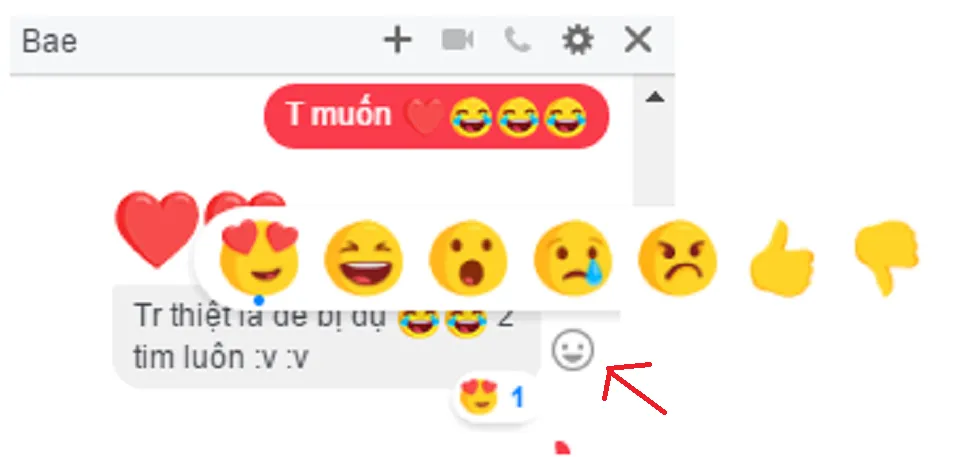
Sử dụng tính năng Reaction trên Smartphone
Có đến 2 cách để bạn dùng tính năng Reaction trên smartphone và hiệu ứng mang lại đẹp hơn khi so với trên máy tính.
Cách 1: Nhấn và giữ tin nhắn chọn nó sẽ hiển thị ra dòng cảm xúc, việc của bạn bây giờ là trượt tay đến cảm xúc mình muốn biểu hiện.
Tìm hiểu thêm: Sử dụng Samsung Galaxy Z Flip4, đừng bỏ qua 9 thủ thuật cực hay này!
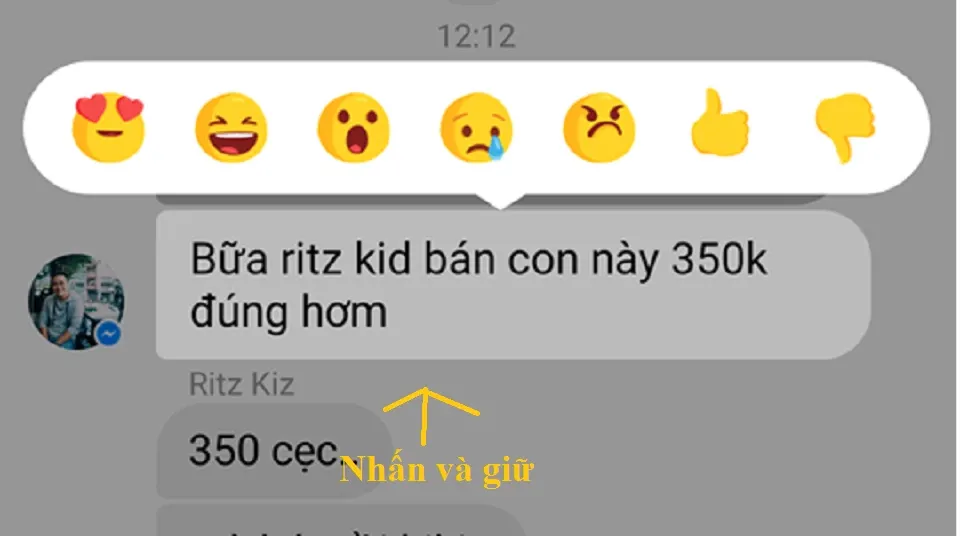
Cách 2: Chọn vào biểu tượng khuôn mặt màu trắng ở ngay phía dưới của đoạn chat, sau đó chọn biểu hiện cảm xúc dưới góc phải màn hình đoạn hội thoại.
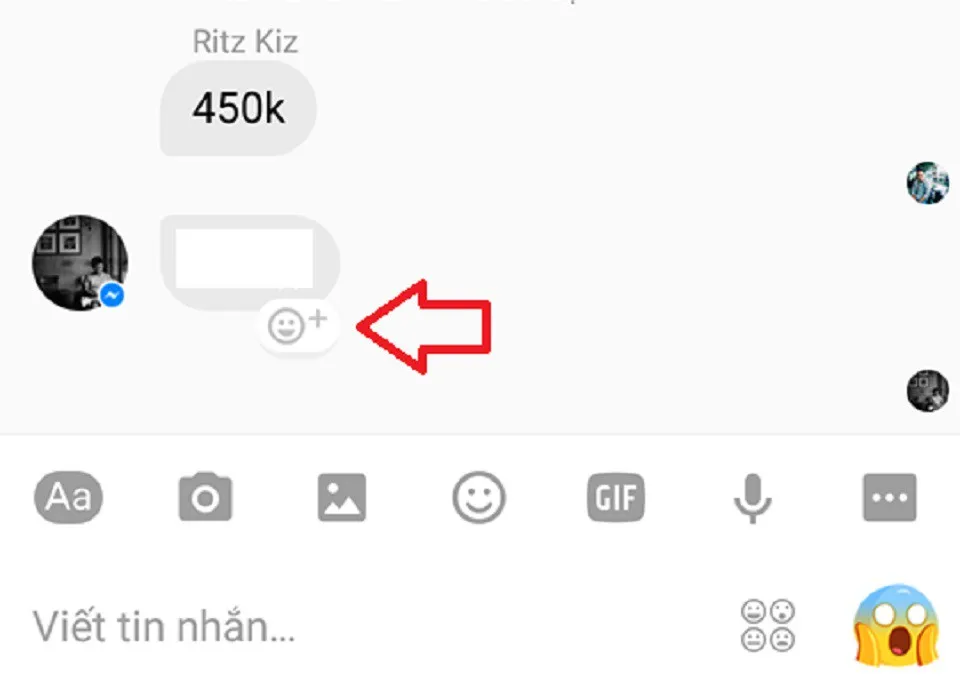
>>>>>Xem thêm: Cách tải Nro Blue – Ngọc Rồng Blue trên điện thoại iOS, Android miễn phí
Lưu ý: Tính năng Reaction vẫn chưa được cập nhật hết cho toàn bộ tài khoản Facebook, do đó sẽ có những người dùng chưa được trải nghiệm tính năng này
Trên đây là các cách để sử dụng tính năng Reaction trong Messenger. Nếu có bất kì thắc mắt hãy comment ngay bên dưới để nhận được sự hỗ trợ tốt nhất. Chúc các bạn thành công
Xem thêm: Game bóng đá hay nhất trên smartphone
HoTien